在日常使用Excel时,很多用户都会遇到这样一个烦人的问题:当你在单元格中输入“0123”或“0001”这样的数字时,前导的“0”却自动被去掉,只留下“123”或“1”。这在填写身份证号、员工编号、邮政编码等数据时尤为不便,也极易引起数据混乱。那么,Excel中输入0就消失了该怎么办?本篇Excel教程将带你一步步解决这个常见问题。
方法一:设置单元格格式为“文本”
1、在输入数据前,先选中目标单元格或区域;
2、右键点击,选择“设置单元格格式”;
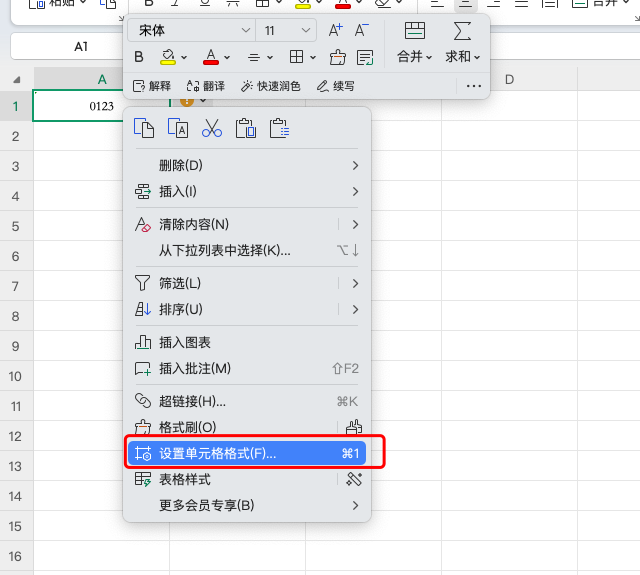
3、在弹出的窗口中选择“文本”;
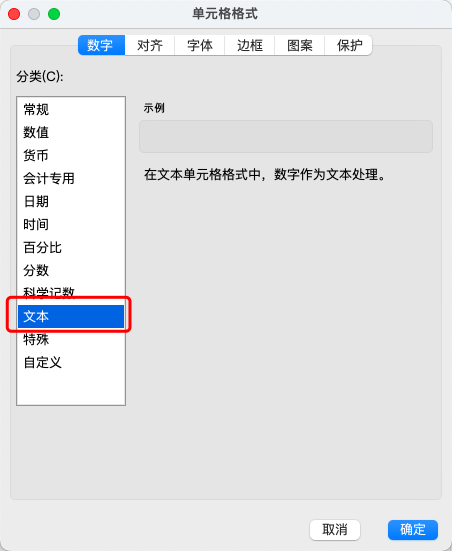
4、点击“确定”后再输入数据,前导0将会被保留。
这种方法适用于需要输入大量带前导0的编号,确保数据不会被自动格式化为数值。
方法二:在输入时加英文单引号
如果只是偶尔需要输入一个“0007”这样的编号,可以直接在数字前加上一个英文单引号(’),如 '0007。Excel会将其识别为文本,前面的0也就不会被删除。
拓展思路:如何批量修复已经消失的前导0?
若数据已被误删0,可使用公式恢复,比如:
此公式可将A1单元格中的数值强制格式化为4位编号,自动补零。
掌握这些技巧,不仅可以避免因格式问题而导致的数据错误,也能提高数据录入的专业性。更多实用技巧,请持续关注我们的Excel教程专栏,让你从Excel“小白”迅速进阶为职场数据达人!






